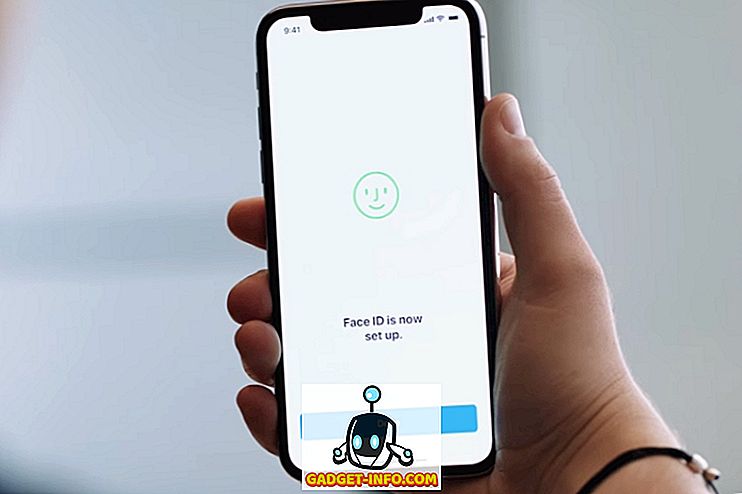Si bien el Apple Watch es definitivamente la mejor manera de obtener una experiencia perfecta con su iPhone y su reloj inteligente portátil, es posible que no quiera comprar un Apple Watch por varias razones. Tal vez simplemente se siente demasiado caro, o tal vez prefiera un reloj redondo, en su lugar. Si está buscando opciones, los relojes inteligentes Android Wear vienen en una variedad de sabores y probablemente encontrará uno que le guste. El problema, entonces, es usar un reloj Android Wear con un iPhone. Afortunadamente, Android Wear es compatible con iOS 8.2+, por lo que siempre que tenga un iPhone con la última versión de iOS, estará listo. Si se está preguntando cómo comenzar, aquí hay una guía completa sobre cómo configurar y usar un dispositivo Android Wear con un iPhone:
Emparejando Android Wear con iPhone
Obviamente, el primer paso para usar un reloj inteligente Android Wear con un iPhone es emparejar los dispositivos. Es decir, después de todo, cómo intercambian datos y cómo su iPhone enviará notificaciones a su reloj. El proceso es realmente simple, y lo único que necesitarás es la aplicación Android Wear.
Nota : si ha emparejado su Android Watch con otro dispositivo, tendrá que restablecerlo. Puede hacer esto en Configuración -> Desvincular con el teléfono. Su reloj se reiniciará automáticamente.
- Descargue la aplicación Android Wear de la App Store y ejecútela. Toque el botón de flecha para comenzar a sincronizar su reloj con su iPhone.

- Desliza el dedo hacia la izquierda en tu reloj y elige el idioma de tu preferencia. También deberá aceptar la Política de privacidad de Motorola.
- En tu iPhone, acepta los permisos que solicita la aplicación Android Wear. Luego, verá una pantalla con su código de reloj escrito en ella. Toque en su código de reloj.

- La aplicación Android Wear intentará emparejarse con tu iPhone. Verá un aviso en su teléfono para vincularse con el dispositivo. Verifique el código de sincronización en su reloj, y si coincide, continúe con la sincronización.
- La aplicación Android Wear comenzará a sincronizar todas las aplicaciones y los datos de tu reloj. Este paso generalmente toma un tiempo, así que ten paciencia.
Una vez que haya hecho todo esto, su reloj se conectará a su iPhone y comenzará a recibir notificaciones y alertas en su reloj inteligente.
Android Wear con iPhone: la experiencia
El mayor problema con el uso de un reloj inteligente Android Wear con el iPhone es la cantidad de funciones que no están disponibles en la aplicación iOS. Esto se debe únicamente a las restricciones que Apple impone a las aplicaciones de terceros, y realmente no se puede hacer nada al respecto. Algunas de las principales diferencias entre usar un reloj inteligente Android Wear con un dispositivo Android y usarlo con un dispositivo iOS son:
- Cuando se combina con un dispositivo Android, no solo puede recibir notificaciones, sino que incluso puede realizar acciones en ellas. Puede responder a los mensajes de WhatsApp directamente desde su muñeca e incluso puede utilizar respuestas predefinidas para responder a esos mensajes. Sin embargo, en iOS, solo puede recibir notificaciones, pero no realizar ninguna acción en ellas.
- Además, mientras usa su reloj inteligente Android Wear con un dispositivo Android, puede usar la Play Store para obtener aplicaciones para su reloj inteligente, sin embargo, si lo está usando con un iPhone, no podrá instalar aplicaciones en su Android Wear. reloj inteligente.
- Si bien puede tomar capturas de pantalla de su reloj inteligente Android, si lo está utilizando con un dispositivo Android, no hay forma de tomar capturas de pantalla de su reloj inteligente si está emparejado con un iPhone. La aplicación Android Wear en iOS simplemente no tiene la opción de hacer una captura de pantalla del reloj inteligente.
- Si eres un desarrollador, o si estás planeando desarrollar un reloj inteligente con Android Wear, tendrás que usar un reloj que se pueda conectar a través de USB a tu computadora. Los relojes como el Moto 360 no se pueden conectar a través de USB, y solo se pueden desarrollar para usar el ADB de Bluetooth. Desafortunadamente, este método no puede utilizarse si ha emparejado su reloj inteligente con un dispositivo iOS. La aplicación iOS no ofrece ninguna forma de reenviar un puerto de depuración de Bluetooth al reloj inteligente de Android, mientras que la aplicación de Android sí lo hace.
Instalar aplicaciones de terceros en Android Wear con iPhone
En la última sección, mencioné que no es posible instalar aplicaciones en su dispositivo Android Wear si está emparejado con un iPhone. Si bien eso es cierto, hay una solución que puede utilizar para instalar aplicaciones de terceros en su reloj inteligente Android Wear.
Nota : este método solo funciona con los relojes que se pueden conectar a la computadora con un cable USB, y solo puede instalar aplicaciones de código abierto, ya que necesitará el código fuente para instalarlas en su reloj. Algunos relojes inteligentes que se pueden conectar con USB son:
- Asus Zenwatch
- Asus Zenwatch 2
- Asus Zenwatch 3
- Reloj de Huawei
- LG Reloj Urbane
- LG Watch R
- LG Watch W100
- Sony SmartWatch 3
El método que usaremos para instalar aplicaciones en un reloj inteligente de Android, evita la necesidad de instalar la aplicación a través del iPhone y carga directamente la aplicación en el reloj. Para hacer esto, simplemente siga los pasos a continuación:
Preparando el SmartWatch
Necesitará realizar un par de pasos en su reloj inteligente para poder instalar aplicaciones directamente en él.
- Primero, vaya a Configuración en su reloj inteligente, y luego vaya a "Acerca de".

- Aquí, pulse el "Número de compilación" unas cuantas veces, hasta que vea un mensaje que dice "Ahora es un desarrollador". Esto habilitará el menú del modo desarrollador en el smartwatch.

- Toque en "Opciones de desarrollador" en la "Configuración" de su reloj inteligente. Aquí, verá una opción llamada "Depuración de ADB". Toque en él, para habilitar la opción. Su reloj puede pedir confirmación, solo acéptelo.

- Ahora, conecte su reloj inteligente directamente a la computadora con un cable USB. Para relojes como el LG G Watch R, puede conectar el dock a su computadora, ya que permite la carga, así como la transferencia de datos.
Desafortunadamente, si está usando un reloj como el Moto 360 (como yo), no podrá usar este método. Hay cables de interfaz especiales que pueden permitir esto, pero no he usado ninguno de ellos, y no puedo responder por ellos. Use tales cables a su propia discreción.
Instalación de la aplicación en tu Android Wear Smartwatch
Primero, deberá obtener el código fuente de la aplicación que desea instalar en su reloj. Hay una serie de aplicaciones de código abierto para Android, y puedes consultar una lista en GitHub o en otros sitios web.
- Una vez que tenga el código fuente de la aplicación que desea instalar en su reloj, simplemente inicie Android Studio (gratis) en su Mac o PC, y seleccione " Abrir un proyecto existente ". Seleccione la carpeta que descargó y espere a que Android Studio la abra por usted.

- Una vez que el proyecto se haya abierto, haga clic en el botón " Ejecutar " (parece un botón de reproducción) y elija su reloj inteligente Android Wear de la lista de dispositivos disponibles.

La aplicación se instalará en tu reloj. Puede iniciarlo accediendo al cajón de aplicaciones de su reloj inteligente Android Wear.
Configura y usa tu reloj inteligente Android con iOS
Ahora que sabe cómo puede emparejar su reloj inteligente Android Wear con un iPhone, siga adelante y comience a usar su reloj inteligente con su iPhone. Incluso puede utilizar el método mencionado en este artículo para instalar aplicaciones de código abierto de terceros en su reloj inteligente. Como siempre, si conoce otras formas más sencillas de instalar aplicaciones de terceros directamente en un reloj inteligente Android Wear emparejado con un iPhone, háganoslo saber en la sección de comentarios a continuación.